热门标签
热门文章
- 1C++使用容器进行简单排序_c++怎么给容器内元素排序
- 2前端较为常见的面试题八股文笔记-持续更新2024
- 3面试经典算法题之双指针专题
- 4【Jenkins】持续集成与交付 (二):安装 Jenkins-2.455-1.1
- 5Spring源码:声明式事务@Transactional源码分析--spring boot方式_spring boot声明式事务源码解读
- 6基于flask框架的无疫小区管理系统的设计与实现 (python+mysql+论文)
- 7探索Stable Diffusion:模型下载、模型应用【Stable Diffusion 实战教程】_stable diffusion 模型 下载
- 8Hadoop 3.0.0的集群搭建和Hive 3.1.3的安装_hadoop3.0
- 9机器学习之模糊聚类(Fuzzy Clustering)附代码
- 10小程序如何进行分包加载_wx.loadsubpackage
当前位置: article > 正文
Tensorflow安装及在pycharm和jupyter中的配置步骤-CUP详细版_pycharm配置tensorflow
作者:Gausst松鼠会 | 2024-05-04 06:56:46
赞
踩
pycharm配置tensorflow
1、创建虚拟环境
输入以下命令创建虚拟环境,相当于搭建不同的房间来进行存储
conda create -n tensorflow python=3.6出现以下界面,创建虚拟环境成功
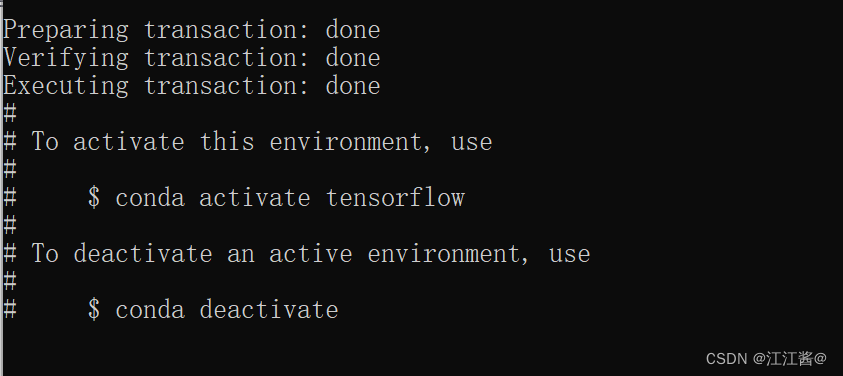 2、激活虚拟环境
2、激活虚拟环境
输入以下命令,激活我们创建的tensorflow的虚拟环境
conda activate tensorflow
3、安装tensorflow
在虚拟环境中输入以下命令,利用镜像进行下载,加快下载速度
pip install -i https://pypi.tuna.tsinghua.edu.cn/simple tensorflow![]()
但是此时报错,提示我更新pip
 按照提示,输入以下命令,更新pip
按照提示,输入以下命令,更新pip
python -m pip install --upgrade pip出现以下界面,即pip更新成功
 继续安装tensorflow的命令,重复上面的步骤,输入以下命令
继续安装tensorflow的命令,重复上面的步骤,输入以下命令
pip install -i https://pypi.tuna.tsinghua.edu.cn/simple tensorflow出现以下界面,即按照成功

验证是否按照成功,输入以下命令
pip list可以看到已经安装成功
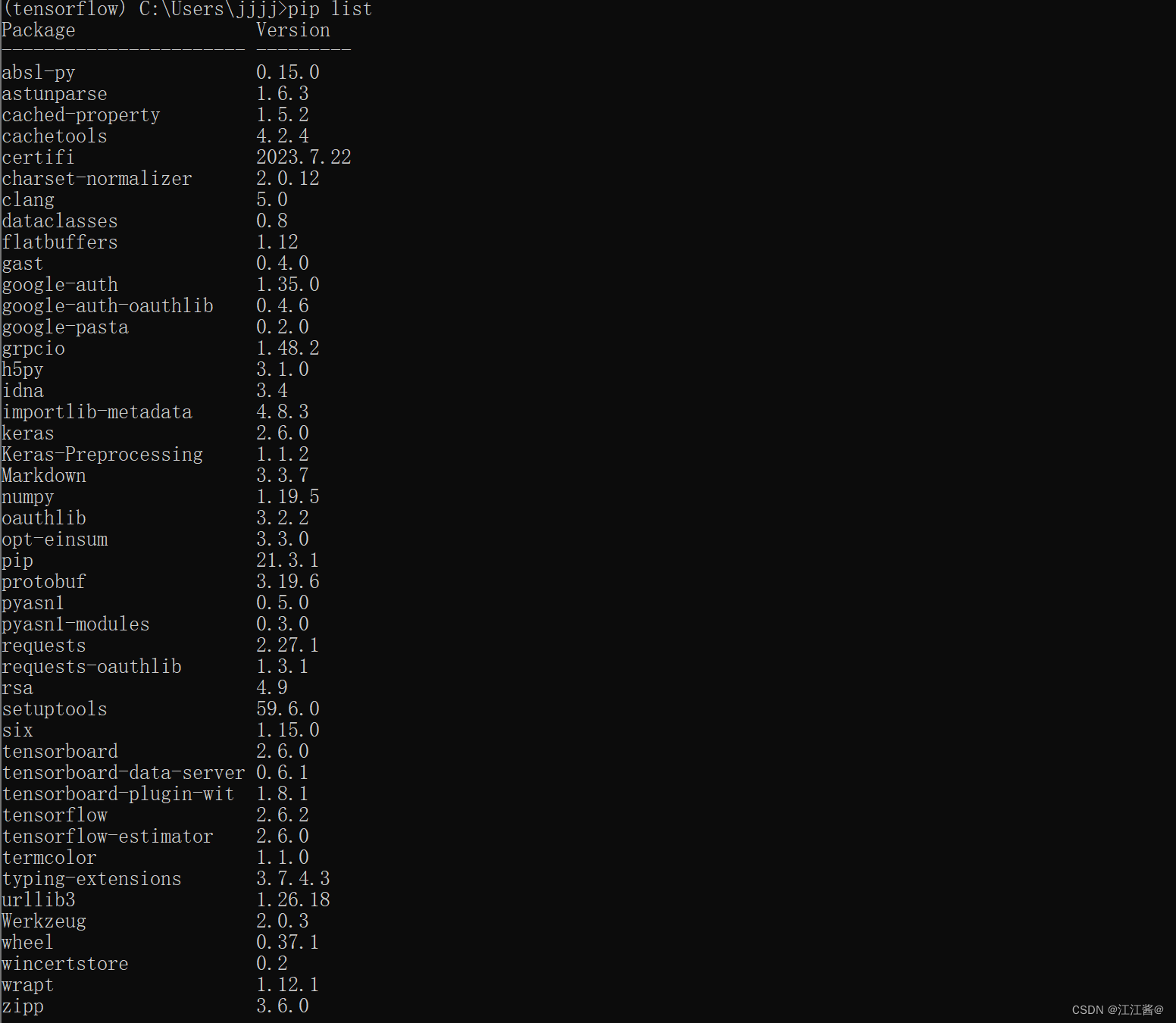
4、在pycharm中配置tensorflow
(1)创建新项目
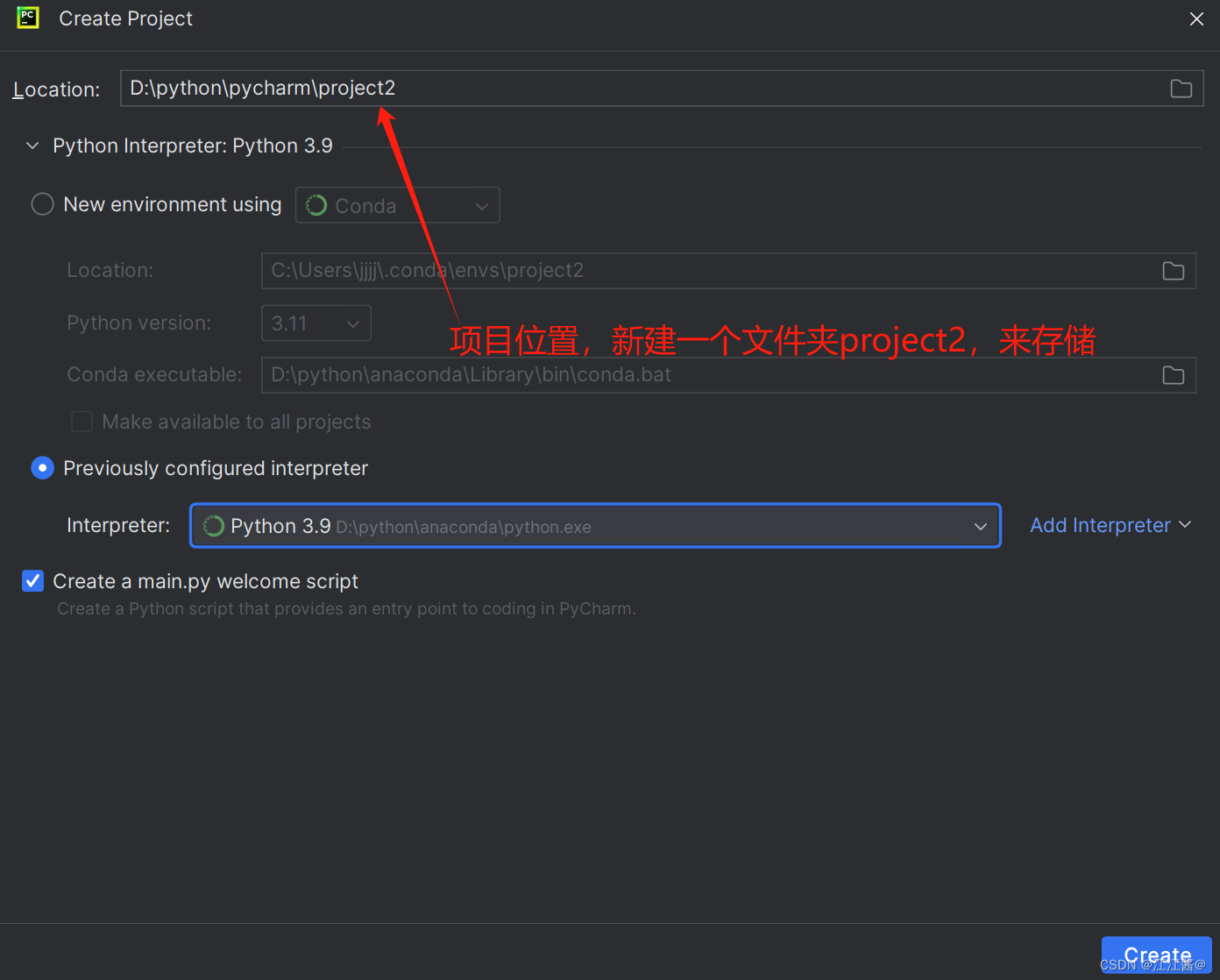
(2)配置解释器
如下图所示
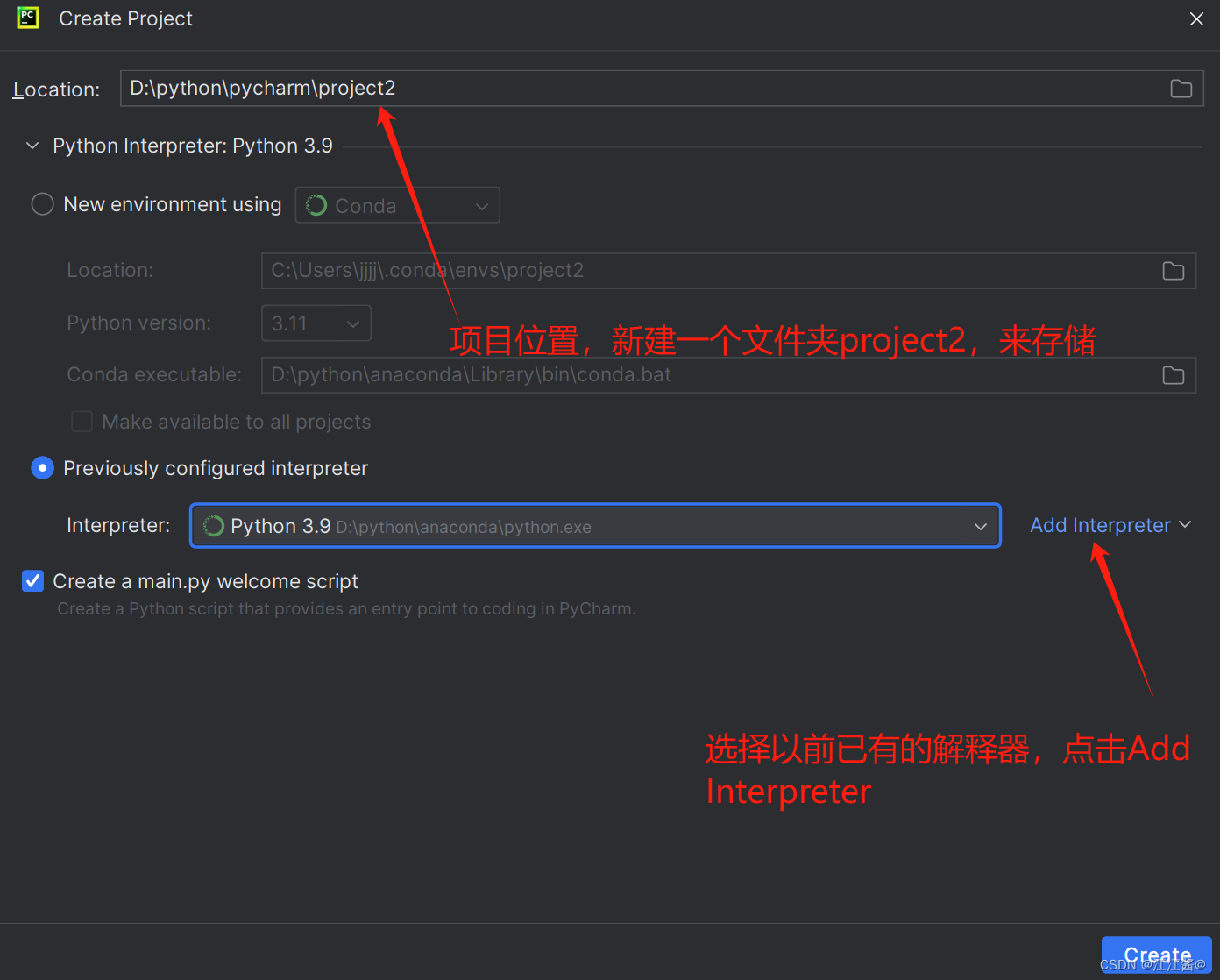 进一步选择conda的环境
进一步选择conda的环境
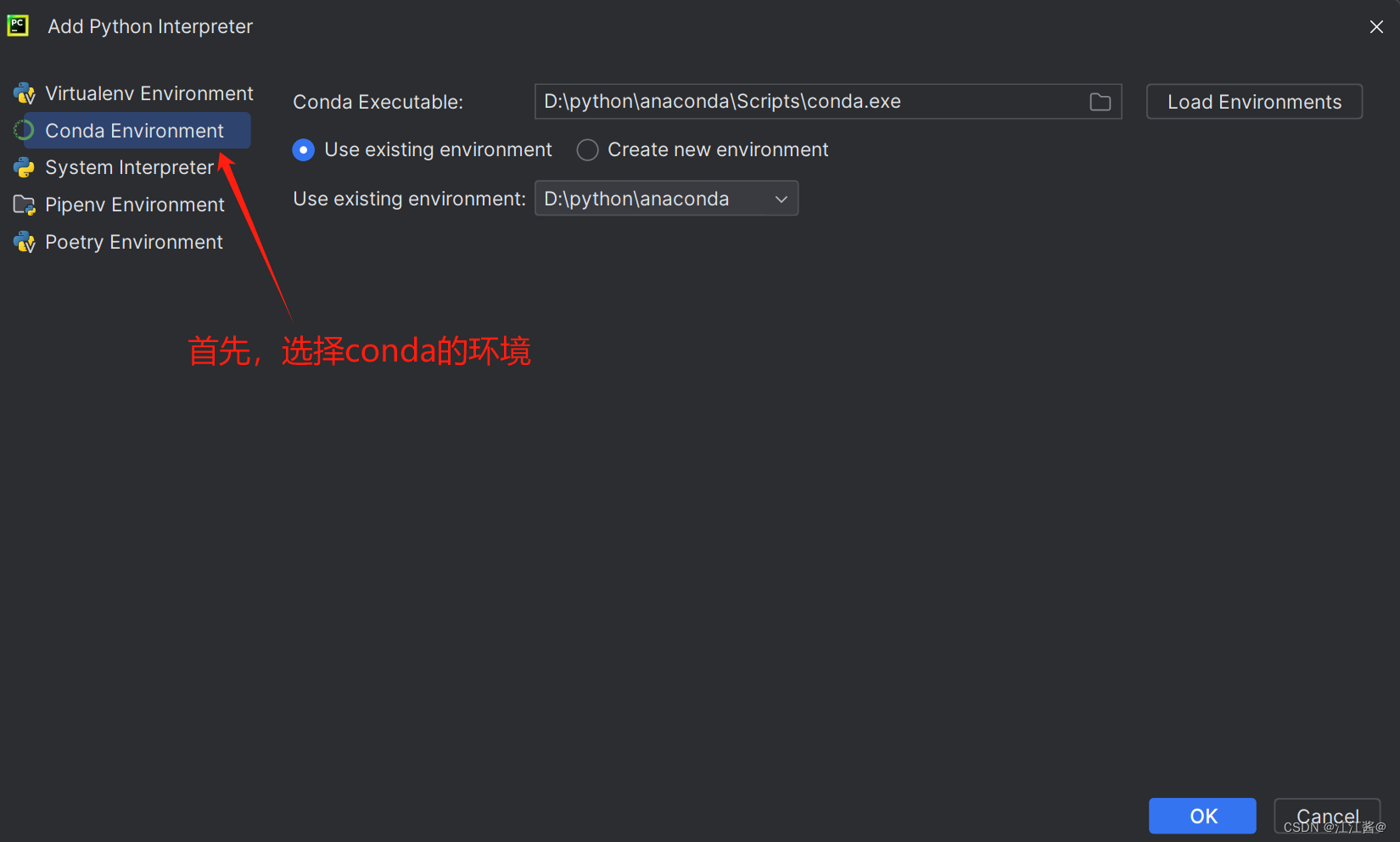
然后再选择我们所建立的虚拟环境tensorflow,再点击OK,然后回到带有选择解释器的界面,再点击create,此时tensorflow配置成功()
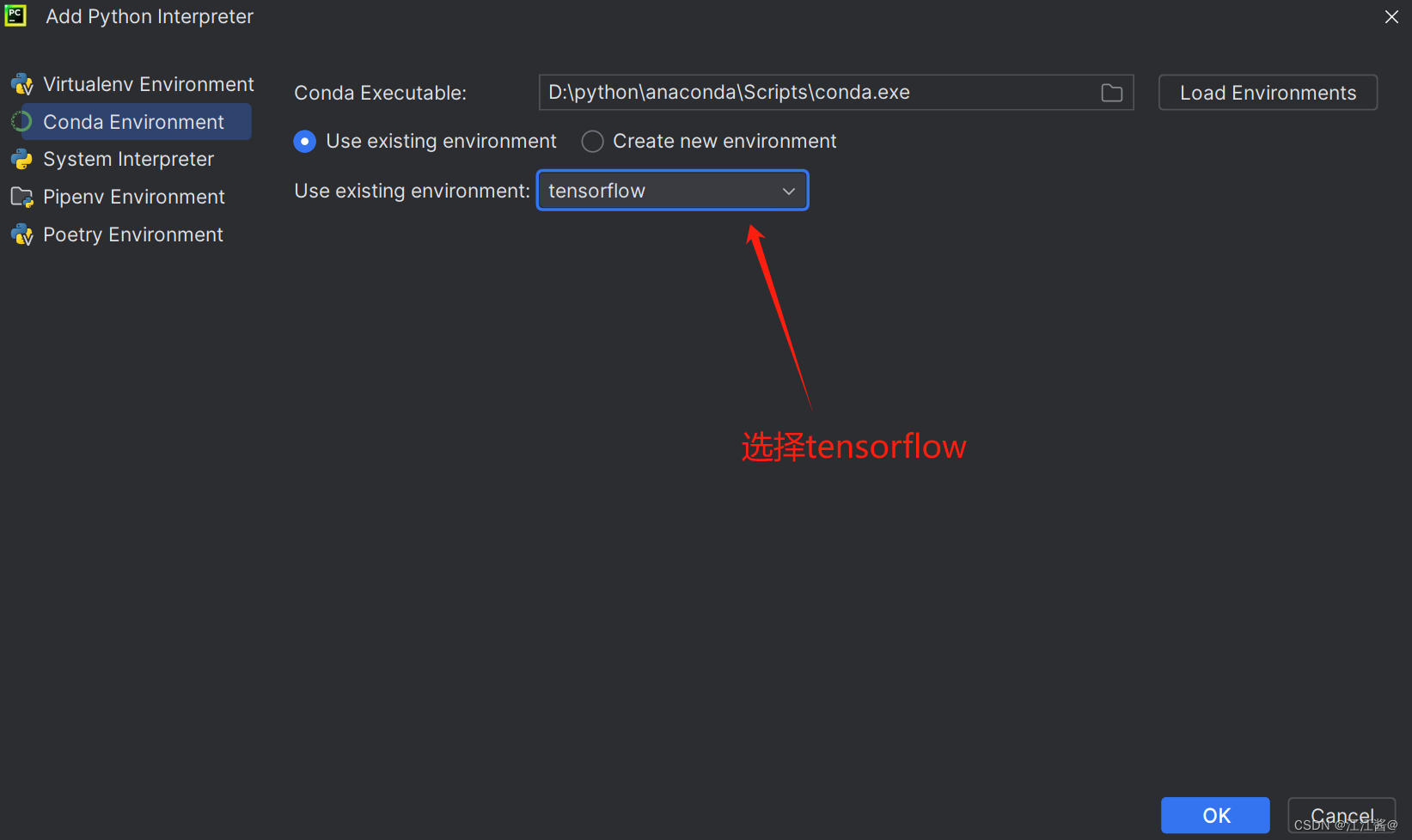 (3)测试是否配置成功
(3)测试是否配置成功
新建py文件,输入以下代码进行测试
- import tensorflow as tf
- tensorflow_version = tf.__version__
- print(tensorflow_version)
可以看到已经配置成功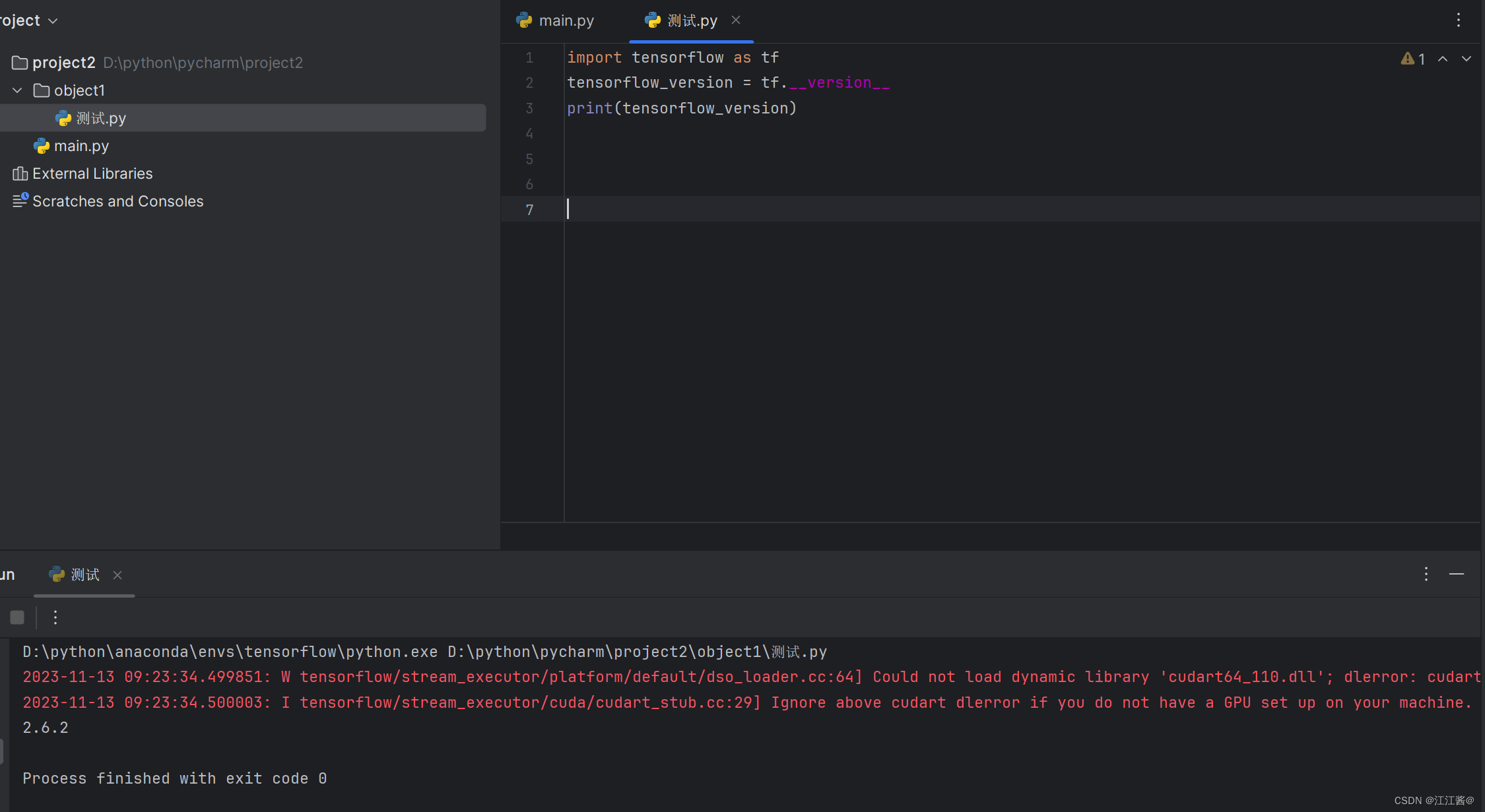
5、在jupyter中配置tensorflow
(1) 输入以下命令,将ipykernel包安装到名为tensorflow的conda环境中,以便在该环境中使用Jupyter Notebook
conda install -n tensorflow ipykernel出现选择,选择y
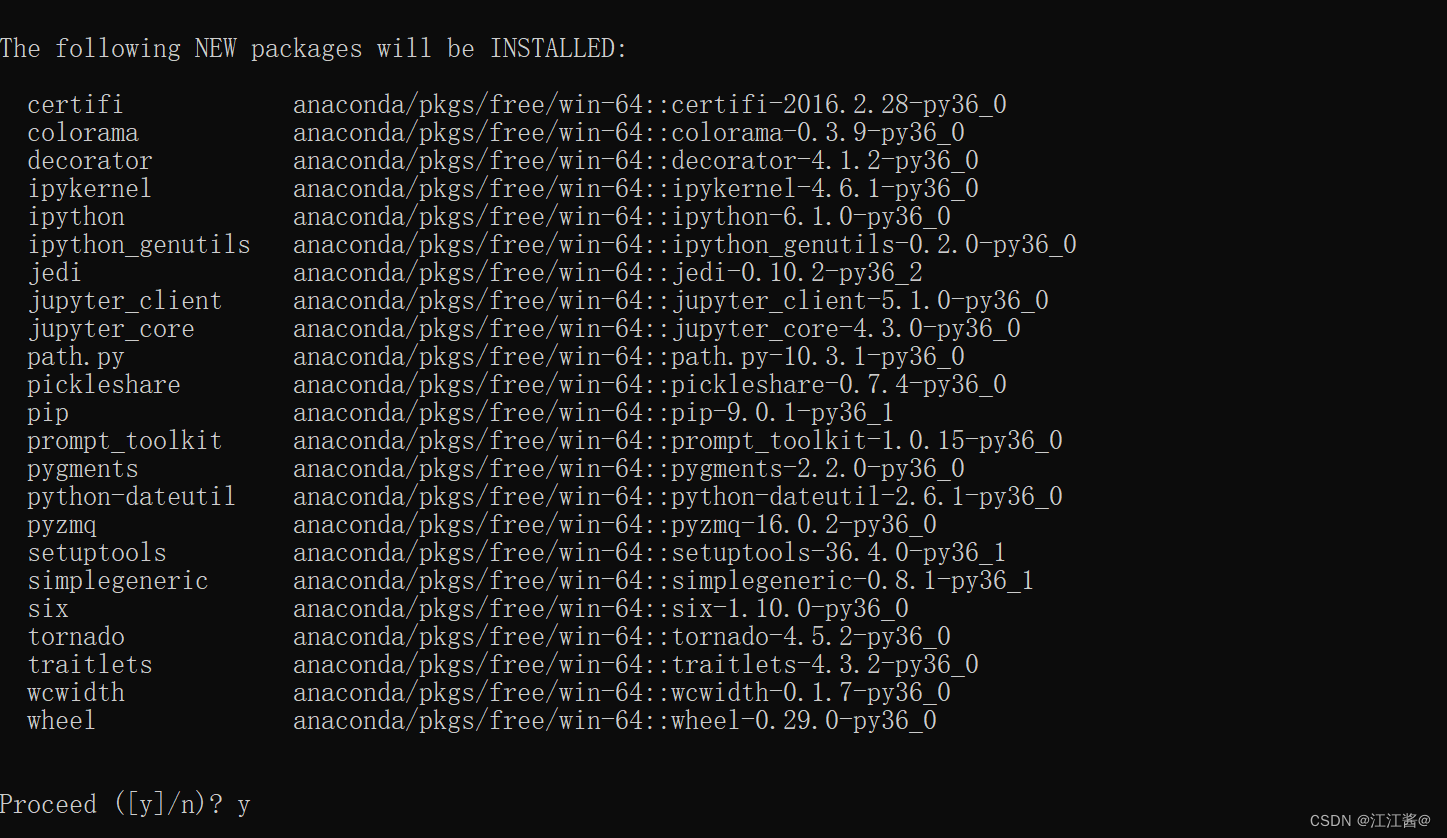 (2)在虚拟环境中创建新的内核
(2)在虚拟环境中创建新的内核
输入以下命令
python -m ipykernel install --user --name tensorflow --display-name "tensorflow"出现以下界面即创建成功

(3)测试Jupyter中tensorflow是否配置成功
新建以tensorflow为内核的文件,输入以下代码进行测试,未报错,配置成功
- import tensorflow as tf
- tensorflow_version = tf.__version__
- print(tensorflow_version)
 到这里,tensorflow的安装以及在pycharm和jupyter中的配置就都成功啦,希望对大家有所帮助
到这里,tensorflow的安装以及在pycharm和jupyter中的配置就都成功啦,希望对大家有所帮助
声明:本文内容由网友自发贡献,不代表【wpsshop博客】立场,版权归原作者所有,本站不承担相应法律责任。如您发现有侵权的内容,请联系我们。转载请注明出处:https://www.wpsshop.cn/w/Gausst松鼠会/article/detail/533264
推荐阅读
相关标签


